Kaip susikurti anoniminę Facebook paskyrą

Nors niekas internete nėra tikrai privatus, anoniminės Facebook paskyros leidžia užtikrinti geresnį privatumą ir saugumą. Sužinokite, kaip tai padaryti.
„Amazon“ „Alexa“ yra pripildyta funkcijų ir funkcijų, todėl ji yra viena geriausių išmaniųjų pagalbininkų rinkoje. Viena iš galingiausių jo savybių yra galimybė jį naudoti kaip domofoną.
Yra keletas šios funkcijos naudojimo būdų. Galite naudoti „Alexa“ kaip domofoną skelbdami pranešimus iš atskirų „Echo“ įrenginių arba transliuodami iš visų iš karto. Ši funkcija jau integruota, todėl jums nereikės nustatyti Alexa Skill ar nieko aktyvuoti. Štai kaip juo naudotis.
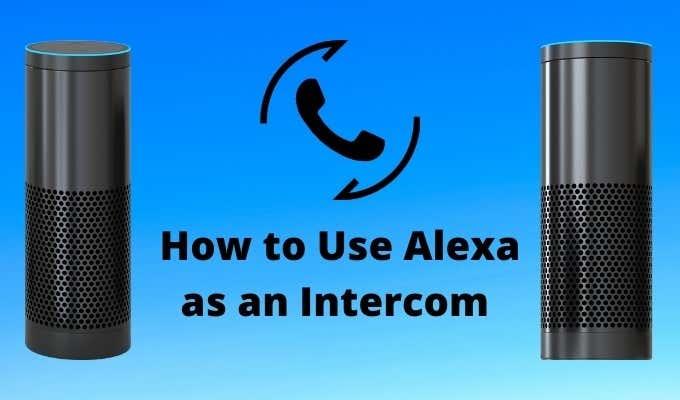
Naudokite „Alexa“ kaip domofoną su „Drop In“.
„Alexa“ turi unikalią funkciją, kuri nėra tokia pati kaip skambinimas. Jis vadinamas Drop In . Naudodami Drop In jums nereikia laukti, kol asmuo atsakys: tiesiog prisijunkite prie Echo. Galite kalbėti per garsiakalbius ir girdėti bet kokią veiklą šalia įrenginio.
Atsižvelgdami į galimą saugos riziką , susijusią su tokia funkcija, pirmiausia turite ją įjungti, kad galėtumėte naudoti funkciją.
Atidarykite „Alexa“ programą ir apatiniame dešiniajame kampe bakstelėkite Įrenginiai . Bakstelėkite Echo & Alexa . Bus rodomas visų jūsų „Echo“ įrenginių sąrašas. Turite įgalinti Drop In kiekviename įrenginyje atskirai .
Tai neleidžia veikti funkcijai „Echos“, kurios nenorite naudoti, pavyzdžiui, miegamajame. Niekas nenori, kad jį pažadintų keistas balsas.
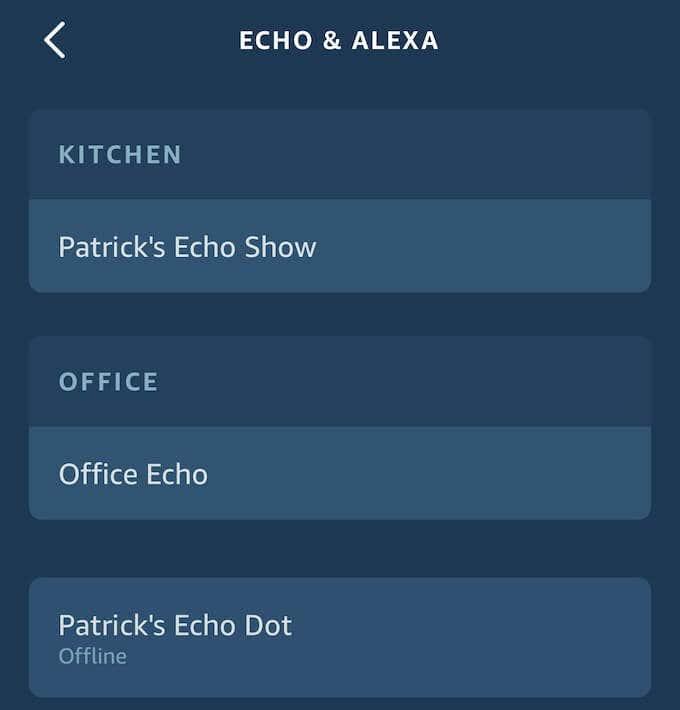
Bakstelėkite įrenginį ir slinkite žemyn iki Ryšiai. Bakstelėkite Drop In . Galite pasirinkti tris nustatymus: On, My Household ir Off.
Pasirinkus Įjungta , gali prisijungti tik leistini kontaktai. Jei pasirinksite „Mano namų ūkis“, tik paskyroje esantys įrenginiai gali prisijungti (puikiai tinka susisiekti su asmeniu kitoje namo pusėje neskambinant.) Jei nenorite, kad kas nors prisijungtų, pasirinkite Išjungta.
Kaip užsukti
Galite prisijungti prie Echo įrenginio dviem būdais.
1. Galite prisijungti prie konkretaus įrenginio. Pirmasis ir labiausiai paplitęs metodas yra tiesiog pasakyti: „Alexa, prisijunk prie Kitchen Echo“. Galite pasirinkti, prie kurio įrenginio prisijungti, jei žinote pavadinimą.
2. Taip pat galite prisijungti prie konkrečios įrenginių grupės. Pavyzdžiui, jei svetainėje yra keli „Echo“ įrenginiai, galite pasakyti: „Alexa, užsukite į svetainę“. Atminkite, kad prisijungus prie grupės „Echo“ įrenginių kartais gali būti daug garso grįžtamojo ryšio, todėl galbūt norėsite prisijungti tik prie konkretaus įrenginio.
Jei norite pasikalbėti su visais namų ūkiais, iš tikrųjų galite paprašyti Alexa „Užsukite visur“. Prisijungs bet kuris jūsų namų ūkio įrenginys, kuriame įjungtas „Drop In“ ir nenustatytas „Netrukdyti“. Pagalvokite apie tai kaip apie konferencinį pokalbį su visais namais.
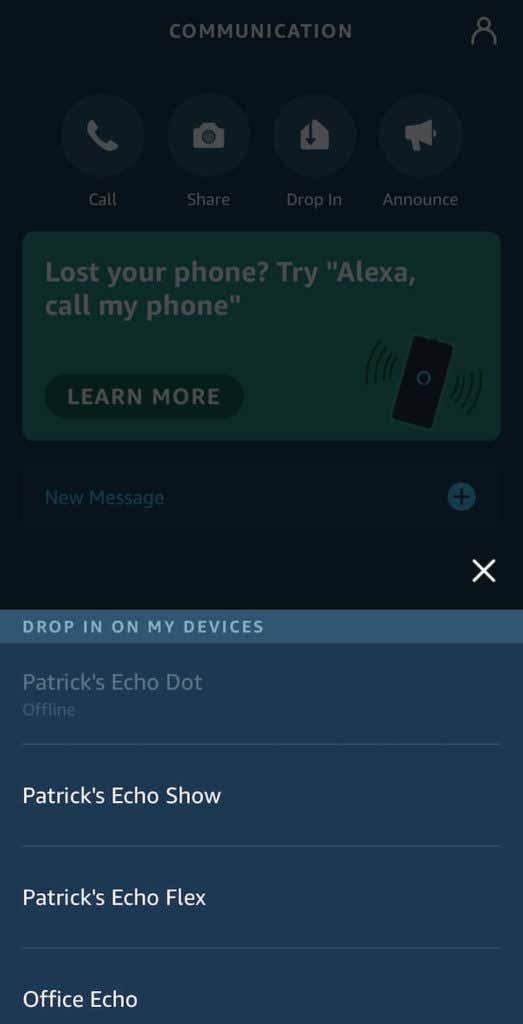
Kai norite nutraukti ryšį, tiesiog pasakykite „Alexa, end drop in“.
Taip pat galite prisijungti per savo telefoną. Atidarykite „Alexa“ programą ir apačioje bakstelėkite skirtuką „ Bendrauti “. Ekrano viršuje yra keturios parinktys: Skambinti , Bendrinti , Užsiregistruoti ir Pranešti .
Bakstelėkite Drop In. Bus rodomas suderinamų įrenginių sąrašas. Bakstelėkite vieną ir prisijungsite.
Jei prisijungiate prie įrenginio su kamera, pvz., „Echo Show“, prisijungimas veiks kaip vaizdo skambutis. Priešingu atveju tai bus tik garsas, bet galite išjungti mikrofoną, jei norite tik klausytis. Tai naudingas būdas tėvams neklausyti savo vaikų, kai jie būna kitame kambaryje.
Jei norite baigti skambutį, tiesiog bakstelėkite telefono piktogramą ekrano viduryje.
Įspėkite ką nors prieš atvykdami
Drop Ins yra galinga funkcija, tačiau geriausia skirta tik namų ūkio kontaktams. Kyla pagrįstų privatumo problemų, kai kas nors gali jūsų klausytis be jūsų žinios, nes nėra įspėjimo apie atsisakymą.
Jei norite ką nors įspėti prieš susisiekdami, galite paprašyti Alexa paskambinti į konkretų įrenginį arba bakstelėkite skambinimo piktogramą savo Alexa programoje. Prieš prisijungiant, įrenginys suskambės.
Kaip paskelbti
Jei kiekviename jūsų namų kambaryje yra „Echo“ įrenginys ir jums reikia visus suburti vakarienės, nenorite patirti sunkumų skelbdami atskirus pranešimus. Vietoj to naudokite Alexa kaip domofoną tik šiam tikslui.
Viskas, ką jums reikia padaryti, tai pasakyti: „Alexa, paskelbk“. Tada Alexa paklaus, ką norėtumėte pasakyti savo žinute. Galite įrašyti pranešimą, kuriame sakoma, ką norite, pradedant nuo „mėsos kepalas paruoštas“ iki „kas išleido šunis? Oho, va, oo.
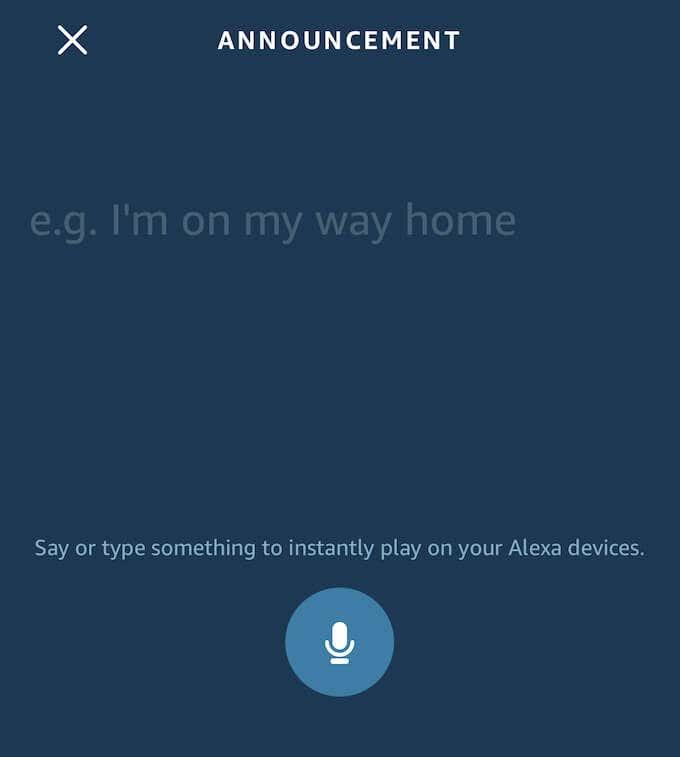
Kai baigsite įrašymą, visi jūsų tinklo įrenginiai skambės ir transliuoja jūsų pranešimą. Tai puikus būdas pasiekti visus vienu metu. Tačiau pranešimai yra tik vienpusiai pranešimai. Skirtingai nuo „Drop In“ funkcijos, pranešimų gavėjai negali atsiliepti.
Taip pat galite pranešti telefonu. Eikite į skirtuką Bendrauti , tada bakstelėkite Pranešti. Galite įvesti savo pranešimą arba ką nors pasakyti į mikrofoną ir jis bus paleistas visuose jūsų „Alexa“ įrenginiuose.
Laisvų rankų galimybė akimirksniu prisijungti
„Alexa Drop In“ su pranešimais gali išgelbėti jus nuo kelių vaikščiojimo laiptais aukštyn ir žemyn. Susiekite juos su Alexa įgūdžiais ir rutina ir netgi galėsite tvarkyti daugybę šeimos darbų. Ar nustatėte Alexa Drop In?
Nors niekas internete nėra tikrai privatus, anoniminės Facebook paskyros leidžia užtikrinti geresnį privatumą ir saugumą. Sužinokite, kaip tai padaryti.
Sužinokite, kaip padaryti savo Facebook paskyrą privačią ir apsaugoti savo asmeninę informaciją internete.
Sužinokite, kaip atsekti, kas bendrino jūsų „Facebook“ įrašą ir kaip reguliuoti privatumo nustatymus, kad kontroliuotumėte savo įrašų pasidalinimą.
Sužinokite, kaip siųsti ir tinkinti kvietimus „Discord“, kad padidintumėte savo serverio narių skaičių ir pagreitintumėte bendravimą.
„Discord“ strigčių problemos nėra neįprastos, ir kartais programa gali užstrigti be aiškios priežasties. Sužinokite, kaip išspręsti šias problemas ir pagerinti mūsų programos patirtį.
Naudokite „Facebook“ draugų sąrašus, kad optimizuotumėte savo patirtį, valdydami, kas mato jūsų turinį.
Sužinokite, kaip lengvai rasti ir tvarkyti savo „Facebook“ juodraščius, pradedant nuo asmeninių iki verslo puslapių.
AR zona yra vietinė programa, leidžianti vartotojams smagiai praleisti laiką naudojant papildytą realybę su „Samsung“ telefonais. Sužinokite, kokias funkcijas ji siūlo ir kaip ją naudoti.
Kai norite su kuo nors susisiekti, ne visada norite tai padaryti viešai. Šis straipsnis nagrinėja, kaip galėtumėte išsiųsti anoniminius tekstinius pranešimus, išsaugant savo privatumo konfidencialumą.
Privatumas yra visų svarbiausias dalykas, o nuo persekiojančių iki potencialių darbdavių nerimauti gali kilti klausimas, kas žiūri jūsų veiklą socialinėje žiniasklaidoje. Šiame straipsnyje apžvelgsime, kas yra „Facebook“ istorija, kaip galite pamatyti, kas peržiūrėjo jūsų istorijas, ir kaip galite atnaujinti privatumo nustatymus, kad „Facebook“ liktų privatesni.
Žinokite, kaip ištrinti „Netflix“ paskyrą efektyviai ir greitai. Šis gidas suteikia visą reikiamą informaciją ir patarimus, kaip atšaukti jūsų prenumeratą ir užtikrinti, kad viskas būtų atlikta teisingai.
Išmokite, kaip atšaukti „Facebook Messenger“ pranešimo siuntimą ir ištrinti žinutes, kad apsisaugotumėte nuo nepatogių situacijų.
Nesaugūs darbui (NSFW) kanalai „Discord“ yra skirti apriboti netinkamą prieigą prie suaugusiesiems skirto turinio. Tai naudinga tėvams, kurių vaikai naudojasi „Discord“, ir naudotojams, kurie nori vengti pagal amžių ribojamo turinio, kuris netinka darbui.
Bet kuris įrenginys, kuris prisijungia prie „WiFi“ tinklo, turi identifikuoti save tinkle naudodamas unikalų tinklo adresą, žinomą kaip MAC adresas. Šis identifikatorius padeda tinklo administratoriams stebėti vartotojo veiklą.
„Oculus Quest 2“ yra atskiros virtualios realybės ausinės. Išmokite, kaip jas iš naujo nustatyti, kad išspręstumėte technines problemas.
Sužinokite, kaip nustatyti ir užprogramuoti universalųjį nuotolinio valdymo pultą su mūsų išsamiais patarimais.
Jei jums sunku sekti svarbius draugų ir šeimos gimtadienius, turite susitvarkyti. Senas mokyklos kalendorius (ar net „Google“ kalendoriaus pranešimas) gali priminti, kada reikia išsiųsti kortelę ar įsigyti specialią dovaną, tačiau yra ir kitų būdų sekti informaciją, įskaitant „Facebook“ profilio naudojimą.
Sužinokite, kaip greitai ir lengvai pakeisti kalbą „Netflix“ platformoje, kad geriau suprastumėte mėgstamus filmus ir serialus.
Kitaip nei kitos TV transliacijos paslaugos, „Peacock TV“ siūlo nemokamą planą, leidžiantį vartotojams nemokant nė cento srautiniu būdu transliuoti iki 7500 valandų pasirinktų filmų, TV serialų, sporto laidų ir dokumentinių filmų. Tai gera programa, kurią galite turėti savo srautinio perdavimo įrenginyje, jei jums reikia pertraukos nuo „Netflix“ prenumeratos mokesčių mokėjimo.
Zoom yra populiari vaizdo konferencijų ir susitikimų programa. Jei dalyvaujate mastelio keitimo susitikime, gali būti naudinga nutildyti save, kad netyčia nepertrauktumėte kalbėtojo, ypač jei susitikimas didelis, pavyzdžiui, internetinis seminaras.
Norite sužinoti, kaip perkelti failus iš „Windows“ į „iPhone“ arba „iPad“ įrenginius? Šis išsamus gidas padeda jums tai padaryti be vargo.
Konfigūruodami tamsų režimą Android, gausite akims malonesnę temą. Jei turite žiūrėti į telefoną tamsioje aplinkoje, greičiausiai jums reikia nuo jo nusukti akis, nes šviesus režimas vargina. Naudodami tamsų režimą „Opera“ naršyklėje Android sutaupysite energijos ir sužinosite, kaip sukonfigūruoti tamsų režimą.
Išvalykite adresų juostos URL istoriją „Firefox“ ir išlaikykite savo sesijas privačias, sekdami šiuos greitus ir paprastus veiksmus.
Pasidžiaukite savo „Zoom“ susitikimais su keliomis linksmomis filtrų galimybėmis. Pridėkite aureolę arba atrodite kaip vienaragis per savo „Zoom“ susitikimus su šiais juokingais filtrais.
Kai išgirsite žodį slapukai, galbūt pagalvosite apie šokoladinius sausainius. Bet yra ir tokių, kuriuos rasite naršyklėse, padedančių jums sklandžiai naršyti. Šiame straipsnyje sužinosite, kaip sukonfigūruoti slapukų nuostatas Opera naršyklėje Android.
Kaip įjungti skelbimų blokatorių jūsų Android įrenginyje ir maksimaliai išnaudoti invazinių skelbimų parinktį Kiwi naršyklėje.
Žinodami, kaip pakeisti „Facebook“ privatumo nustatymus telefone ar planšetėje, lengviau valdysite savo paskyrą.
Ieškoti tinkamos kortelės kišenėje ar piniginėje gali būti tikras iššūkis. Pastaraisiais metais daugelis įmonių kūrė ir pristatė bekontaktės mokėjimo sprendimus.
Daugelis naujienų straipsnių minimi „tamsusis internetas“, tačiau labai mažai tikrai kalba apie tai, kaip jį pasiekti. Tai daugiausia dėl to, kad daugelis svetainių ten talpina neteisėtą turinį.
Jei USB garsai kyla be jokios priežasties, yra keli metodai, kuriuos galite naudoti, kad atsikratytumėte šio fantominio atjungto įrenginio garso.



























